FAQ Wie setze ich mein mobile.LAN Paket auf die Standardkonfiguration zurück?
Problem
- Ich habe diverse Einstellungen am mdex Router vorgenommen, seitdem kann ich die Weboberfläche des Routers nicht mehr erreichen.
- Ich habe das Login-Passwort für die Weboberfläche des Routers geändert und vergessen.
- Ich habe den mdex Router versehentlich initialisiert, nun funktioniert dieser nicht mehr als mobile.LAN Paket.
Wie setze ich mein mdex mobile.LAN Paket auf die Standardkonfiguration zurück?
Wie muss der Router konfiguriert werden, damit dieser wieder als mobile.LAN Paket funktioniert?
Router MX530 | MX560 | MX880
Um den MX530/MX560/MX880 Router in den Auslieferungszustand als mdex mobile.LAN Paket zu versetzen, führen Sie die nachfolgenden Schritte aus:
- Setzen Sie den Router auf Werkseinstellung zurück.
- Router einschalten und starten lassen.
- Die RESET Taste des Routers mit einem spitzen Gegenstand mindestens 6 Sekunden gedrückt lassen. Sobald alle 5 LEDs der Feldtstärkeanzeige dauerhaft leuchten, RESET wieder loslassen
 Der Router wird nun auf Werkseinstellung zurückgesetzt.
Der Router wird nun auf Werkseinstellung zurückgesetzt.
 Weitere Methoden zur Rücksetzung des Routers finden Sie in der
Weitere Methoden zur Rücksetzung des Routers finden Sie in der  Einrichtungsanleitung MX530/MX880 bzw.
Einrichtungsanleitung MX530/MX880 bzw.  Einrichtungsanleitung MX560 im Kapitel "Rücksetzung auf Werkseinstellung".
Einrichtungsanleitung MX560 im Kapitel "Rücksetzung auf Werkseinstellung".
- Stellen Sie die erforderlichen mobile.LAN Parameter im Router ein, siehe:
 Schnellstart - MX530/MX880 als mobile.LAN Paket Kapitel "6.4 mobile.LAN Konfiguration" , bzw.
Schnellstart - MX530/MX880 als mobile.LAN Paket Kapitel "6.4 mobile.LAN Konfiguration" , bzw.
 Schnellstart - MX560 als mdex mobile.LAN Paket Kapitel "5.5 mobile.LAN Konfiguration" .
Schnellstart - MX560 als mdex mobile.LAN Paket Kapitel "5.5 mobile.LAN Konfiguration" .  Zum Auslesen Ihrer mobile.LAN IP-Adressen und Zugangsdaten siehe FAQ Wo finde ich die IP-Adressen und Zugangsdaten meines mobile.LAN Pakets?
Zum Auslesen Ihrer mobile.LAN IP-Adressen und Zugangsdaten siehe FAQ Wo finde ich die IP-Adressen und Zugangsdaten meines mobile.LAN Pakets?
Router MX510
Nach einer Initialisierung (Rücksetzung des MX510 auf mdex Vorkonfiguration) sind alle Konfigurationseinstellungen gelöscht. Mit der nachfolgend beschriebenen Prozedur konfigurieren Sie den MX510 wieder als mobile.LAN Paket.
 finden.
finden.
Mehr Informationen dazu finden Sie in der FAQ Wo finde ich die IP-Adressen und Zugangsdaten meines mobile.LAN Pakets.
 Die erforderlichen IP-Adressen für Ihr mobile.LAN Paket entnehmen Sie bitte dem mdex Management Portal
Die erforderlichen IP-Adressen für Ihr mobile.LAN Paket entnehmen Sie bitte dem mdex Management Portal  laut FAQ Wo finde ich die IP-Adressen und Zugangsdaten meines mobile.LAN Pakets?
laut FAQ Wo finde ich die IP-Adressen und Zugangsdaten meines mobile.LAN Pakets?
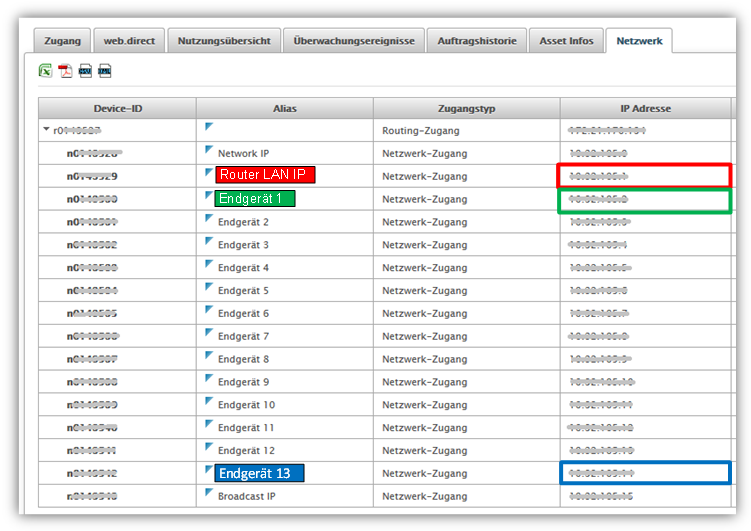
Hier wird lediglich die Konfiguration des mobile.LAN Pakets als Standardausführung beschrieben. Mögliche Abweichungen zur Standardauslieferung müssen Sie darüber hinaus selbstständig konfigurieren.
Alternativ können Sie auch ein Backup der von mdex erstellten Konfigurationsdatei des MX510 für Ihr mobile.LAN Paket anfordern (speziell beim Verwendung mit "Individualkonfiguration" zu empfehlen). Senden Sie uns dazu eine E-Mail an support@mdex.de mit Angabe der mdex Vertragsnummer oder des Routing-Zugangs (r0XXXXXX) Ihres mobile LAN Pakets.
Bitte beachten Sie aber, dass die bei mdex hinterlegte Backup-Konfigurationsdatei lediglich den Stand der ersten Auslieferung hat. Sollten Sie im nachhinein Änderungen an der Konfiguration vorgenommen haben, sind diese in der bei mdex hinterlegten Backup-Konfigurationsdatei nicht enthalten.
1. IP-Adressen und Zugangsdaten Ihres mobile.LAN Pakets
Halten Sie bitte die die IP-Adressen und Zugangsdaten Ihres mobile.LAN Pakets bereit, die Sie im mdex Management PortalMehr Informationen dazu finden Sie in der FAQ Wo finde ich die IP-Adressen und Zugangsdaten meines mobile.LAN Pakets.
2. MX510 Router zurücksetzen
Um den MX510 Router auf "mdex Vorkonfiguration" zurückzusetzen, gibt es die nachfolgenden Möglichkeiten.2.1 Rücksetzung per Reset Schalter
- Schalten Sie die Stromversorgung des MX510 Router ein.
- Nachdem der MX510 hochgefahren ist, drücken Sie mit einem spitzen Gegenstand den RESET-Taster, lassen Sie den RESET-Taster für länger als 6 Sekunden gedrückt, dann wieder loslassen.
- Nach kurzer Zeit wird der MX510 Router auf die mdex Voreinstellung zurückgesetzt. Dieser Vorgang kann einige Minuten dauern.
2.2 Rücksetzung per Softwareeinstellung
Sie können Sie den MX510 mit folgendem Parameter zurücksetzen (wenn Sie Zugriff zum MX510 haben):- Stellen Sie mit einem Webbrowser eine Verbindung zum MX510 her
- Loggen Sie sich mit den aktuellen Logindaten ein (Standardeinstellung: Benutzername: admin / Passwort: admin01)
- Klicken Sie auf System -> Backup an firmware
- Klicken Sie unter Backup and reset configuration den Button Reset
- Bestätigen Sie die nachfolgende Meldung mit *OK
 Der MX510 wird nun auf mdex Vorkonfiguration zurückgesetzt
Der MX510 wird nun auf mdex Vorkonfiguration zurückgesetzt
Eine ausführliche Beschreibung zum Zurücksetzen des MX510 auf mdex Vorkonfiguration finden Sie im Kapitel 8 der
Einrichtungsanleitung Router MX510. (Download unter WIKI Anleitungen zum mdex Router MX510.)
3. MX510: mobile.LAN Standardeinstellungen einrichten
3.1 Verbindung mit einem Webbrowser zum MX510 herstellen
- IP-Adresse des MX510: http://192.168.0.1:8080
- Benutzername: admin / Paswort: admin01
 Eine genaue Beschreibung zum Herstellen einer Verbindung zum MX510 Router finden Sie im Kapitel 5 "Erste Inbetriebnahme" der
Eine genaue Beschreibung zum Herstellen einer Verbindung zum MX510 Router finden Sie im Kapitel 5 "Erste Inbetriebnahme" der  Einrichtungsanleitung Router MX510. (Download unter WIKI Anleitungen zum mdex Router MX510.)
Einrichtungsanleitung Router MX510. (Download unter WIKI Anleitungen zum mdex Router MX510.)
3.2 MX510: "Masquerade LAN Interface" deaktivieren
- Klicken Sie auf Network -> Firewall
- Entfernen Sie den Haken bei Masquerade LAN Interface und klicken Sie auf

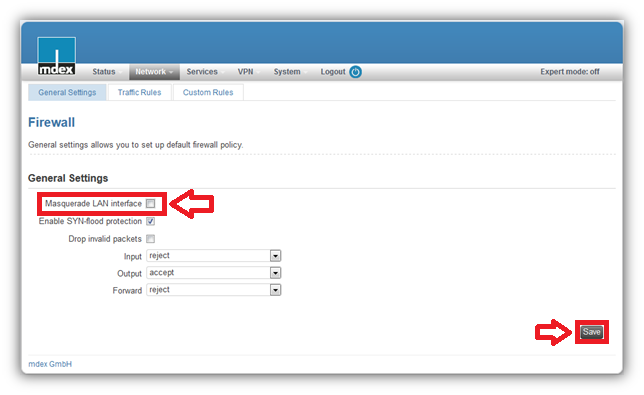
3.3 MX510: "Port forwarding" deaktivieren
- Klicken Sie auf Network -> Port forwarding
- Entfernen Sie unter DMZ configuration den Haken bei "Enable" und klicken Sie auf

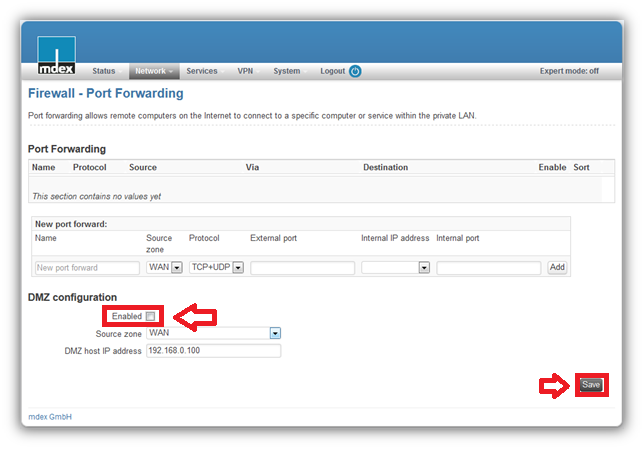
3.4 MX510: WAN Fernzugriff deaktivieren
- Klicken Sie auf Network -> Firewall, dann auf den Button Traffic Rules (oben)
- Entfernen Sie bei Enable_HTTP_WAN den Haken und klicken Sie auf

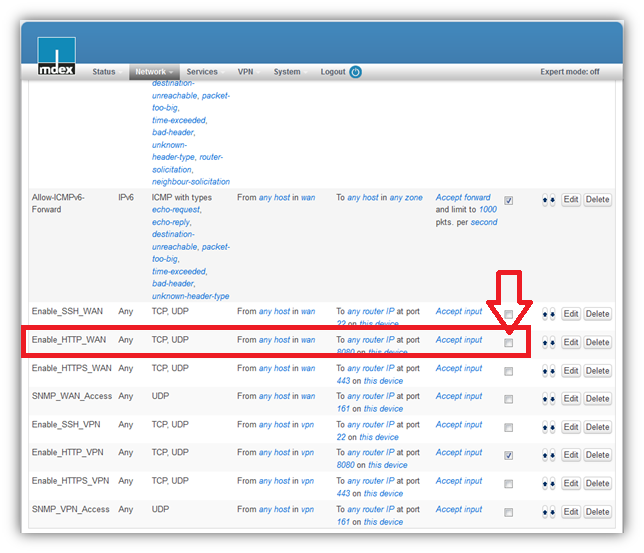
 Hiermit wird aus Sicherheitsgründen lediglich der Zugriff über die WAN-Schnittstelle zum MX510 unterbunden Der Fernzugriff über den web.direct Link oder dem Leitstellentunnel ist weiterhin möglich.
Hiermit wird aus Sicherheitsgründen lediglich der Zugriff über die WAN-Schnittstelle zum MX510 unterbunden Der Fernzugriff über den web.direct Link oder dem Leitstellentunnel ist weiterhin möglich.
3.5 MX510: OpenVPN Client konfigurieren
Die erforderlichen Zugangsdaten des OpenVPN Client (Routing-Zugang Ihres mobile.LAN Pakets) entnehmen Sie bitte dem mdex Management Portal
laut FAQ Wo finde ich die IP-Adressen und Zugangsdaten meines mobile.LAN Pakets
- Klicken Sie auf VPN -> OpenVPN, dann auf Edit
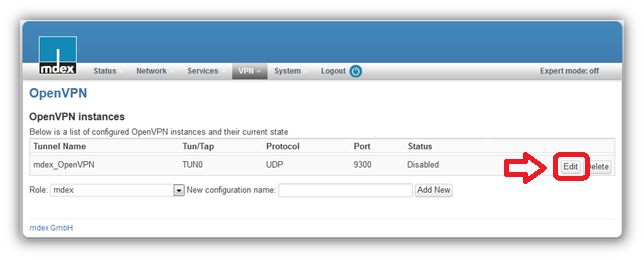
- Konfigurieren Sie den OpenVPN Client des MX510 mit den Zugangsdaten
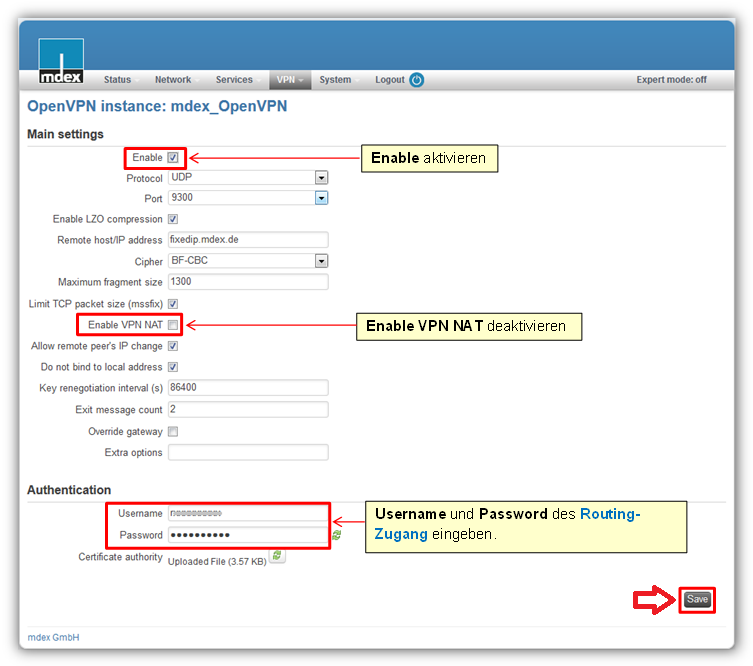
- Enable
 Haken setzen
Haken setzen
- Enable VPN NT
 Haken entfernen
Haken entfernen
- Username/Password
 Geben Sie hier den Username und Passwort des "Routing Zugang" Ihres mobile.LAN Pakets ein.
Geben Sie hier den Username und Passwort des "Routing Zugang" Ihres mobile.LAN Pakets ein.
- Enable
- Zum Übernehmen der Einstellungen klicken Sie auf
 (unten rechts)
(unten rechts)
3.6 MX510: LAN Einstellungen
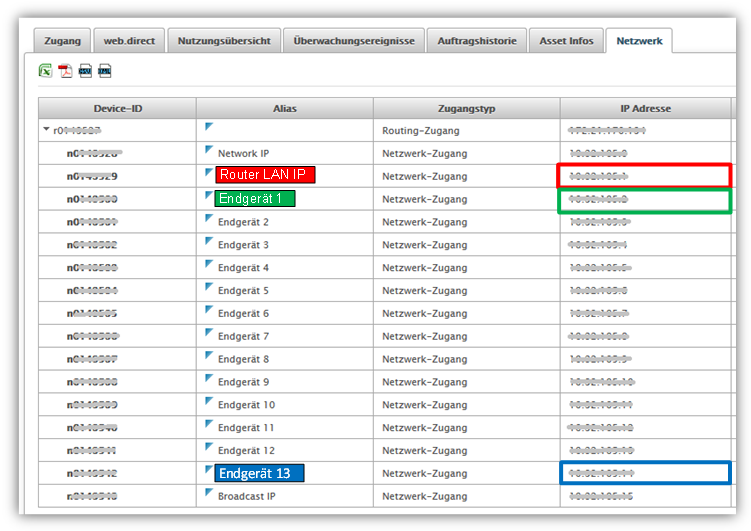
- Klicken Sie im MX510 auf Network -> LAN
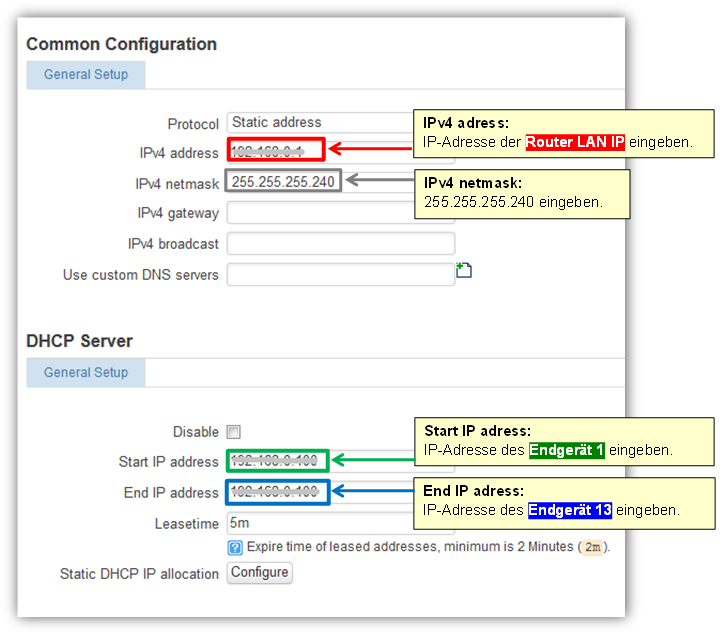
- IPv4 adress
 Hier geben Sie die von mdex zugewiesene IP-Adresse der Router LAN IP Ihres mobile.LAN Pakets ein.
Hier geben Sie die von mdex zugewiesene IP-Adresse der Router LAN IP Ihres mobile.LAN Pakets ein.
- IPv4 netmask
 wählen Sie "custom" und stellen Sie 255.255.255.240 ein.
wählen Sie "custom" und stellen Sie 255.255.255.240 ein.
- Start IP adress
 Hier geben Sie die von mdex zugewiesene IP-Adresse des Endgerät 1 Ihres mobile.LAN Pakets ein
Hier geben Sie die von mdex zugewiesene IP-Adresse des Endgerät 1 Ihres mobile.LAN Pakets ein
- End IP adress
 Hier geben Sie die von mdex zugewiesene IP-Adresse des Endgerät 13 Ihres mobile.LAN Pakets ein
Hier geben Sie die von mdex zugewiesene IP-Adresse des Endgerät 13 Ihres mobile.LAN Pakets ein
- IPv4 adress
- Zum Übernehmen der Einstellungen klicken Sie auf
 (unten rechts)
(unten rechts)
 Die Verbindung zum MX510 wird nun getrennt! Um erneut eine Verbindung zum MX510 herzustellen, müssen Sie die neu eingestellte IP-Adresse ("Router LAN IP") verwenden. Bei Verbindungsproblemen zum MX510 prüfen Sie bitte folgende Punkte:
Die Verbindung zum MX510 wird nun getrennt! Um erneut eine Verbindung zum MX510 herzustellen, müssen Sie die neu eingestellte IP-Adresse ("Router LAN IP") verwenden. Bei Verbindungsproblemen zum MX510 prüfen Sie bitte folgende Punkte: - Der PC muss eine gültige IP-Adresse des IP-Adressbereichs der "Router LAN IP" haben. (Oder per DHCP eine neue IP-Adresse des Endgerät 1-13 vom MX510 bezogen haben.)
- Im Webbrowser sollten mögliche Proxy-Einstellungen deaktiviert werden.
3.7 MX510: APN-Zugangsdaten der SIM-Karte einstellen (nur bei Verwendung einer mdexSIM Telekom)
Sollten Sie das mobile.LAN Paket mit einer mdex SIM (Telekom) verwenden, müssen Sie die APN-Zugangsdaten entsprechend anpassen.- Klicken Sie auf Network -> Connction settings (WAN)
- Stellen Sie folgende APN-Zugangsdaten ein:
- APN Typ 1 (für 500 MB Tarif): mdex.ic.t-mobile
- APN Typ 2: mdex.ic.m2mportal.de
- Username: mdex@mdex.de
- Password: mdex
- Zum Übernehmen der Einstellungen klicken Sie auf
 (unten rechts)
(unten rechts)
4. Individuelle Anpassungen Ihres mobile.LAN Pakets
Hinweise zur individuellen Anpassung Ihres mobile.LAN Pakets finden Sie unter:- FAQ Wie kann ich von DHCP auf feste IP-Adressen im LAN umstellen?
- FAQ Wie kann ich ein 1:1 NAT einrichten, um meine lokalen IP-Adressen zu verwenden?
- Weitere Hinweise zur Einrichtung (z.B. feste Zuweisung der IP-Adresse anhand der MAC-Adresse, usw.) entehmen Sie bitte der *
 Schnellstart - MX510 als mobile.LAN Paket
Schnellstart - MX510 als mobile.LAN Paket
Teltonika Router
Die mdex mobile.LAN Konfiguration basierend auf der Teltonika Werkseinstellung ist sehr komplex, so dass keine Anleitung der erforderlichen Konfigurationsschritte verfügbar ist. Idealerweise haben Sie im Vorwege eine Backup-Datei der ursprünglichen mdex mobile.LAN Konfiguration abgelegt, die Sie zur Rücksetzung wieder einspielen können.
Seit geraumer Zeit werden die mdex Vorkonfigurationen (Auslieferungszustand) im Router als Users defualt configuration abgelegt.
Wenn unter System --> Backup bei CREATE DEFAULT CONFIGURATION eine Router-Konfiguration gespeichert wurde, wird bei „created“ das Datum und die Uhrzeit der letzten Sicherung angezeigt. Dann werden unten bei RESTORE DEFAULT SETTINGS folgende Optionen angeboten:
Restore to factory defaults: Wenn „Restore to factory defaults“ ausgelöst oder der RESET-Button für länger als 12 Sekunden gedrückt wird, wird der Router auf Teltonika Werkeinstellung zurückgesetzt und verliert die mdex Vorkonfiguration! Restore to user's defaults: Der letzte Konfigurationsstand, der unter CREATE DEFAULT CONFIGURATION gespeichert wurde, wird wieder hergestellt.
- Häufig gestellte Fragen
- mdexmobile.LAN Paket
- mdexRouter RUT104
- mdexRouter MX510
- mdexpublic.IP
- mdexfixed.IP+
- mdexLeitstellentunnel
- SIM-Karten
- Fragen zur Sicherheit
- mdex Kontakt
-
 support@mdex.de
support@mdex.de
-
 +49 4109 555 333
+49 4109 555 333
